MySQL视图的应用之创建视图
MySQL视图的应用之创建视图
视图也称虚表,包括执行某个查询返回的一组记录。视图可以简化获取数据的方法,并通过别名来实现抽象查询。
为了简化查询,在实际项目开发过程中,通常可以采用为数据库中的某个表建立视图的方式。在建立的视图中只有开发人员所关心的字段。分别在输入框中输入登录用户的用户名和密码,单击“进入”按钮后,如果用户输入错误的用户名或密码,则给出错误提示,反之如果输入的用户名和密码正确,则提示成功登录。
相关mysql视频教程推荐:《mysql教程》
技术要点
MySQL中创建视图可以通过create view语句来实现,具体创建格式如下:
$create [ or deplace] [algorithm={merge | temptable | undefined}] view view_name[( column_list)] as select_statement [with [cascaded | local] check option]algorithm={merge | temptable | undefined}属性用于优化MySQL视图的执行,该属性有3个可用的设置。下面将介绍这3个设置的使用方法。
merge:该参数使MySQL执行视图时传入的任何子句合并到视图的查询定义中。
temptable:如果视图低层表中的数据有变化,这些变化将在下次通过表时立即反映出来。
undefined:当查询结果和视图结果为一一对应关系时,MySQL将algorithm设定为temptable。
view_name:新建视图的名称。
select_statement:SQL查询语句用于限定虚表的内容。
mysql创建视图实现过程
由于本实例采用视图建立了虚表,所以应首先在“命令提示符”下建立视图,就可以在命令提示符下建立视图。创建视图的代码如下:
create view chkadmin as select username, password from user
在“命令提示符”中创建视图如下:
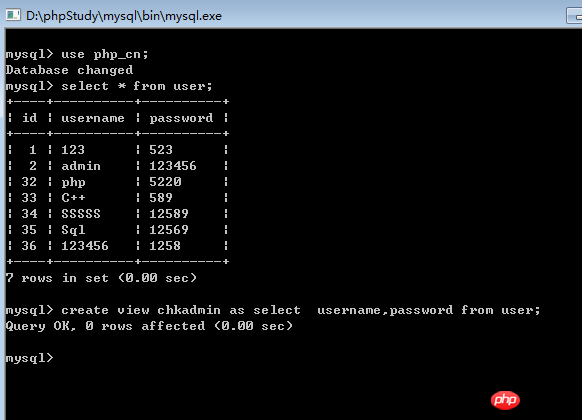
创建完视图chkadmin后,该视图中只含有username和password 两个字段,这样会给密码验证工作带来很大的方便。
然后我们创建用户输入登录界面,在连接数据库,判断用户是否单击了“进入”按钮,如果是则通过视图chkadmin对用户身份进行验证。该过程代码如下:
<form method="post" action="3.php" name="form1">
用户名:<input type="text" name="username" ><br>
密 码:<input type="password" name="pwd"><br>
<input type="submit" name="Submit" value="进入">
<input type="submit" value="重置">
</form>
<?php
if($_POST['Submit']){
$name = $_POST['username'];
$password = $_POST['pwd'];
header("Content-Type:text/html; charset=utf-8");
$link = mysqli_connect("localhost", "root", "root");
$conn = mysqli_select_db($link, "php_cn");
$sql = ("select * from chkadmin where username='".$name."' and password = '".$password."'");
$result = mysqli_query($link, $sql);
$res = mysqli_fetch_array($result, MYSQLI_ASSOC);
if ($res==false){
echo "<script>alert('用户名或者密码输入错误');history.back();</script>";
exit();
}else{
echo "<br><p align='center'>登录成功!</p>";
}
}当我们输入错误的信息的时候,如下图:
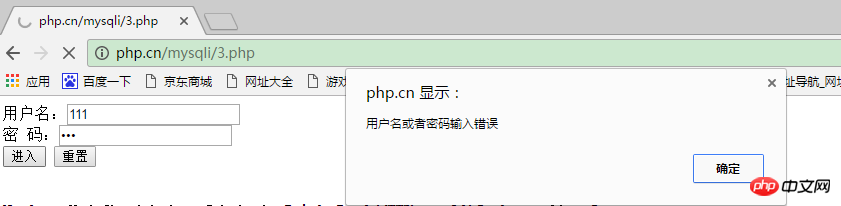
当我们输入正确信息的时候,如下图:
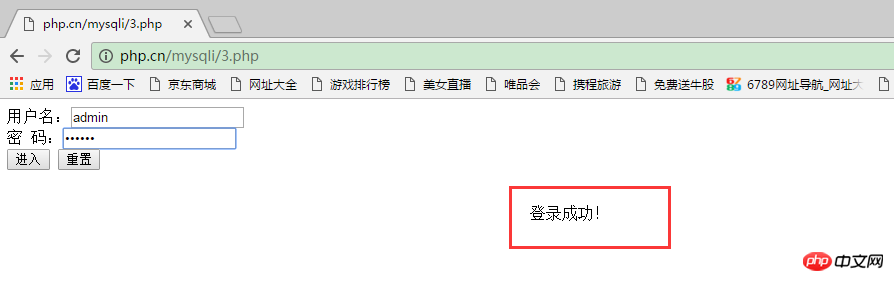
那么我们关于MySQL创建视图我们就介绍到这里,小伙伴们是不是已经掌握了呢,还没有掌握的小伙伴可以再仔细的阅读一篇,下一篇我们继续介绍MySQL视图的应用,具体请阅读《MySQL视图的应用之修改视图》!
【相关教程推荐】
1.【MYSQL在线免费视频教程】
2. 相关视频课程推荐: 《韩顺平 2016年 最新MySQL基础视频教程》
以上是MySQL视图的应用之创建视图的详细内容。更多信息请关注PHP中文网其他相关文章!

热AI工具

Undresser.AI Undress
人工智能驱动的应用程序,用于创建逼真的裸体照片

AI Clothes Remover
用于从照片中去除衣服的在线人工智能工具。

Undress AI Tool
免费脱衣服图片

Clothoff.io
AI脱衣机

Video Face Swap
使用我们完全免费的人工智能换脸工具轻松在任何视频中换脸!

热门文章

热工具

记事本++7.3.1
好用且免费的代码编辑器

SublimeText3汉化版
中文版,非常好用

禅工作室 13.0.1
功能强大的PHP集成开发环境

Dreamweaver CS6
视觉化网页开发工具

SublimeText3 Mac版
神级代码编辑软件(SublimeText3)
 phpmyadmin怎么打开
Apr 10, 2025 pm 10:51 PM
phpmyadmin怎么打开
Apr 10, 2025 pm 10:51 PM
可以通过以下步骤打开 phpMyAdmin:1. 登录网站控制面板;2. 找到并点击 phpMyAdmin 图标;3. 输入 MySQL 凭据;4. 点击 "登录"。
 MySQL:世界上最受欢迎的数据库的简介
Apr 12, 2025 am 12:18 AM
MySQL:世界上最受欢迎的数据库的简介
Apr 12, 2025 am 12:18 AM
MySQL是一种开源的关系型数据库管理系统,主要用于快速、可靠地存储和检索数据。其工作原理包括客户端请求、查询解析、执行查询和返回结果。使用示例包括创建表、插入和查询数据,以及高级功能如JOIN操作。常见错误涉及SQL语法、数据类型和权限问题,优化建议包括使用索引、优化查询和分表分区。
 MySQL的位置:数据库和编程
Apr 13, 2025 am 12:18 AM
MySQL的位置:数据库和编程
Apr 13, 2025 am 12:18 AM
MySQL在数据库和编程中的地位非常重要,它是一个开源的关系型数据库管理系统,广泛应用于各种应用场景。1)MySQL提供高效的数据存储、组织和检索功能,支持Web、移动和企业级系统。2)它使用客户端-服务器架构,支持多种存储引擎和索引优化。3)基本用法包括创建表和插入数据,高级用法涉及多表JOIN和复杂查询。4)常见问题如SQL语法错误和性能问题可以通过EXPLAIN命令和慢查询日志调试。5)性能优化方法包括合理使用索引、优化查询和使用缓存,最佳实践包括使用事务和PreparedStatemen
 为什么要使用mysql?利益和优势
Apr 12, 2025 am 12:17 AM
为什么要使用mysql?利益和优势
Apr 12, 2025 am 12:17 AM
选择MySQL的原因是其性能、可靠性、易用性和社区支持。1.MySQL提供高效的数据存储和检索功能,支持多种数据类型和高级查询操作。2.采用客户端-服务器架构和多种存储引擎,支持事务和查询优化。3.易于使用,支持多种操作系统和编程语言。4.拥有强大的社区支持,提供丰富的资源和解决方案。
 apache怎么连接数据库
Apr 13, 2025 pm 01:03 PM
apache怎么连接数据库
Apr 13, 2025 pm 01:03 PM
Apache 连接数据库需要以下步骤:安装数据库驱动程序。配置 web.xml 文件以创建连接池。创建 JDBC 数据源,指定连接设置。从 Java 代码中使用 JDBC API 访问数据库,包括获取连接、创建语句、绑定参数、执行查询或更新以及处理结果。
 docker怎么启动mysql
Apr 15, 2025 pm 12:09 PM
docker怎么启动mysql
Apr 15, 2025 pm 12:09 PM
在 Docker 中启动 MySQL 的过程包含以下步骤:拉取 MySQL 镜像创建并启动容器,设置根用户密码并映射端口验证连接创建数据库和用户授予对数据库的所有权限
 centos安装mysql
Apr 14, 2025 pm 08:09 PM
centos安装mysql
Apr 14, 2025 pm 08:09 PM
在 CentOS 上安装 MySQL 涉及以下步骤:添加合适的 MySQL yum 源。执行 yum install mysql-server 命令以安装 MySQL 服务器。使用 mysql_secure_installation 命令进行安全设置,例如设置 root 用户密码。根据需要自定义 MySQL 配置文件。调整 MySQL 参数和优化数据库以提升性能。
 MySQL的角色:Web应用程序中的数据库
Apr 17, 2025 am 12:23 AM
MySQL的角色:Web应用程序中的数据库
Apr 17, 2025 am 12:23 AM
MySQL在Web应用中的主要作用是存储和管理数据。1.MySQL高效处理用户信息、产品目录和交易记录等数据。2.通过SQL查询,开发者能从数据库提取信息生成动态内容。3.MySQL基于客户端-服务器模型工作,确保查询速度可接受。






